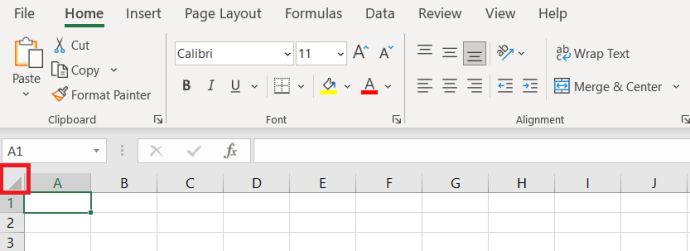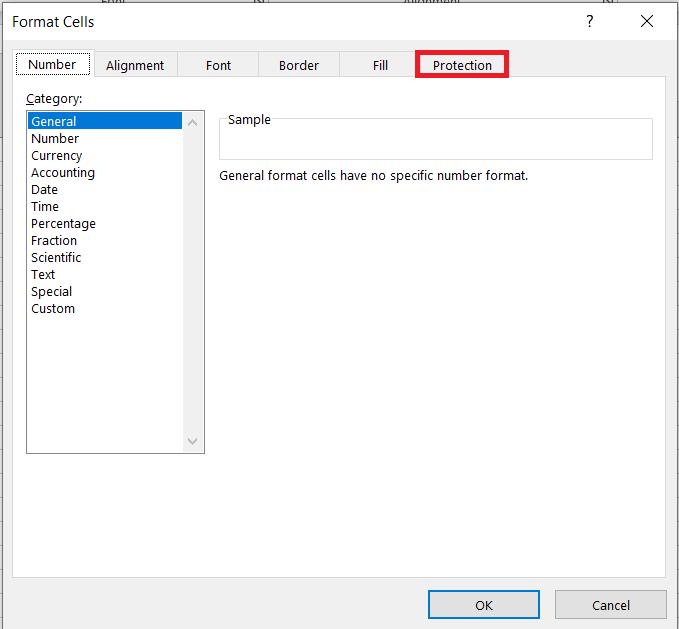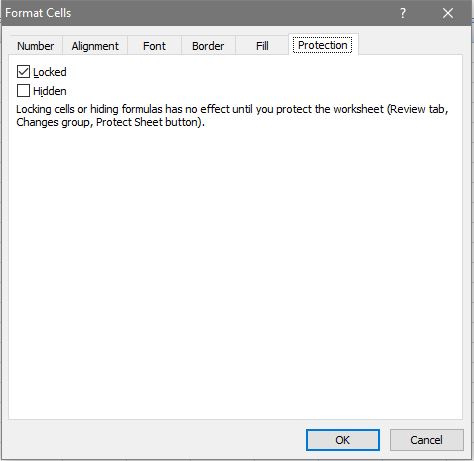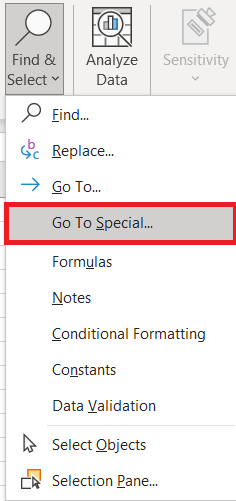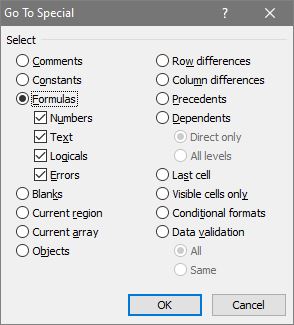এক্সেল হল একটি স্প্রেডশীট অ্যাপ্লিকেশন যাতে প্রচুর ফাংশন রয়েছে যা আপনি শীটে যোগ করতে পারেন। Excel 2016-এ অন্যান্য প্রাপকদের সাথে শীট ভাগ করার জন্য উন্নত সহযোগিতার বিকল্প রয়েছে। যারা প্রায়ই তাদের স্প্রেডশীট ভাগ করে তাদের মাঝে মাঝে সূত্র (বা ফাংশন) সেল লক করার প্রয়োজন হতে পারে। ফাংশন সেল লক করা নিশ্চিত করবে যে অন্যান্য স্প্রেডশীট ব্যবহারকারীরা সূত্রগুলি মুছতে বা সম্পাদনা করতে পারবেন না।
এক্সেলের সম্পূর্ণ সংস্করণে স্প্রেডশীটগুলির জন্য লক এবং সুরক্ষা বিকল্পগুলি অন্তর্ভুক্ত রয়েছে। আপনি যখন নির্দিষ্ট ফাংশন সেল লক করতে নির্বাচন করেন, তখন আপনি সহ কেউই সেগুলি সম্পাদনা করতে পারবেন না৷ আপনি আপনার শীট পাসওয়ার্ড প্রবেশ করে সম্পাদনার জন্য ঘরগুলি আনলক করতে পারেন৷ তাই শেয়ার্ড স্প্রেডশীটের ফাংশন সম্পাদনা করার জন্য যদি আপনার কারোর প্রয়োজন না হয়, তবে সাধারণত আগে থেকেই ঘরগুলিকে লক করা ভাল।
স্প্রেডশীটে সমস্ত কক্ষ আনলক করুন
উল্লেখ্য যে প্রথম জিনিসটি হল এক্সেলের লকড বিকল্পটি ডিফল্টরূপে নির্বাচিত। যাইহোক, আপনি স্প্রেডশীট সুরক্ষিত করার জন্য নির্বাচন না করা পর্যন্ত এটির কোন প্রভাব নেই। লক করা সেটিংটি সমস্ত কক্ষের জন্য নির্বাচন করা হয়েছে, তাই স্প্রেডশীটকে সুরক্ষিত করার ফলে এটিতে থাকা সমস্ত কক্ষ লক হয়ে যাবে, সেগুলি ফাংশন অন্তর্ভুক্ত করুক বা না করুক। যাদের শুধুমাত্র ফাংশন লক করতে হবে তাদের প্রথমে স্প্রেডশীটটি আনলক করা উচিত এবং তারপর শুধুমাত্র সূত্র কোষগুলি নির্বাচন করা উচিত।
একটি স্প্রেডশীট আনলক করতে:
- টিপে এর সমস্ত ঘর নির্বাচন করুন Ctrl + A হটকি বিকল্পভাবে, আপনি ক্লিক করতে পারেন সব নির্বাচন করুন স্প্রেডশীটের উপরের বাম পাশের বোতাম A1 কোষ এটি নীচের স্ন্যাপশটের মতো শীটের সমস্ত ঘর নির্বাচন করবে।
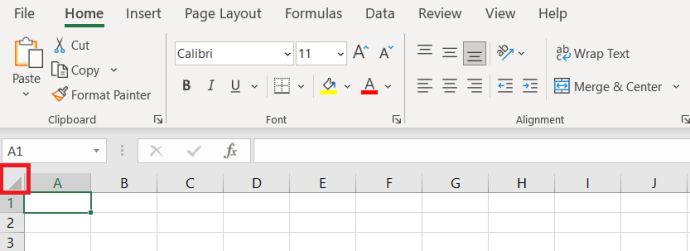
- পরবর্তী, টিপুন Ctrl + 1 খোলার জন্য hotkey কোষ বিন্যাস জানলা.
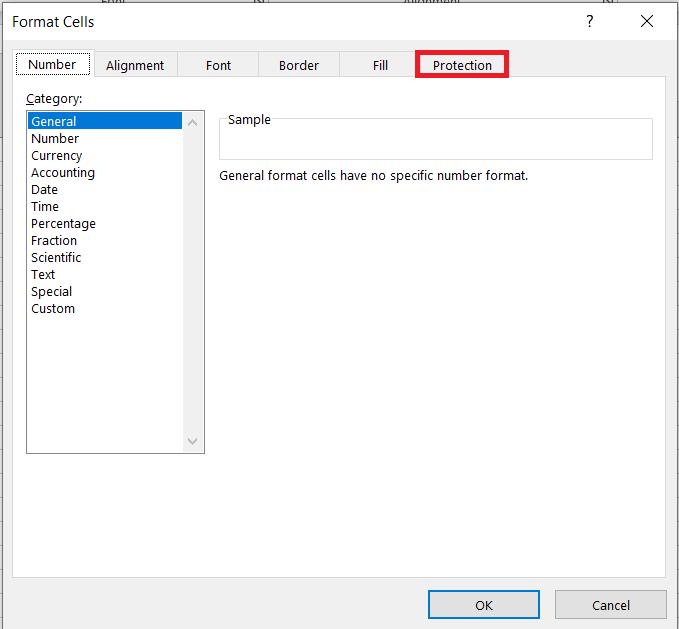
- এখন, ক্লিক করুন সুরক্ষা ট্যাব, অনির্বাচন করুন তালাবদ্ধ চেকবক্স এবং চাপুন ঠিক আছে উইন্ডো থেকে প্রস্থান করার জন্য বোতাম।
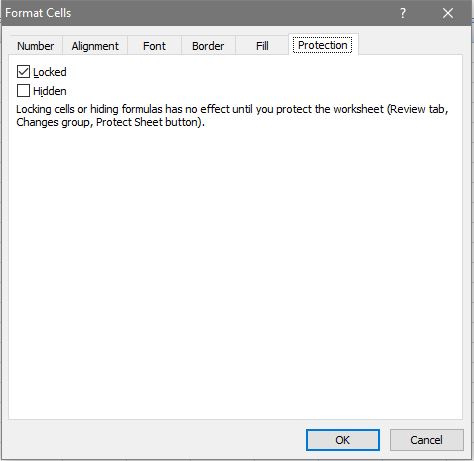
স্প্রেডশীটের সূত্র লক করুন
এখন আপনি স্প্রেডশীটটি আনলক করেছেন, আপনি এটিতে শুধুমাত্র ফাংশন সেল লক করতে নির্বাচন করতে পারেন।
- টিপে শীটের সমস্ত ফাংশন এবং সূত্র ঘর নির্বাচন করুন খুঁজুন এবং নির্বাচন করুন উপর বোতাম বাড়ি ট্যাব

- এখন, নির্বাচন করুন স্পেশালে যান... ড্রপডাউন মেনু থেকে, যেমন নীচে দেখানো হয়েছে।
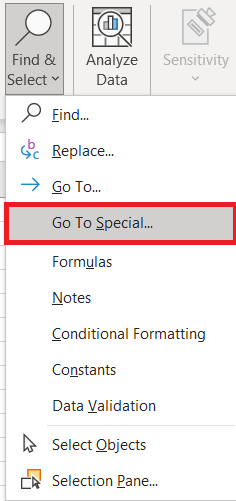
- ক্লিক করুন সূত্রs সমস্ত ফর্মুলা টাইপ বিকল্প নির্বাচন করতে রেডিও বোতাম, এবং টিপুন ঠিক আছে বোতাম বিকল্পভাবে, আপনি ম্যানুয়ালি কার্সার দিয়ে একটি ফাংশন সেল নির্বাচন করতে পারেন। একাধিক ঘর নির্বাচন করতে, টিপুন এবং ধরে রাখুন Ctrl চাবি. অথবা বাম মাউস বোতামটি ধরে রাখুন এবং একাধিক কক্ষের উপর কার্সার টেনে আনুন।
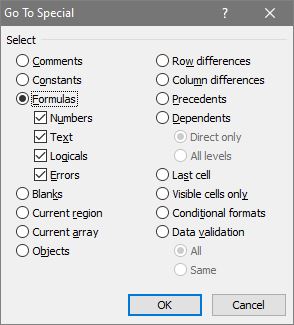
- এখন, চাপুন Ctrl + 1 খুলতে কীবোর্ড শর্টকাট কোষ বিন্যাস আবার উইন্ডোতে, লকড বিকল্পটি নির্বাচন করুন সুরক্ষা ট্যাব এবং তারপর ক্লিক করুন ঠিক আছে বন্ধ করতে কোষ বিন্যাস জানলা.

আপনি স্প্রেডশীট সুরক্ষার জন্য আবেদন না করা পর্যন্ত কিছুই লক হবে না। শীট রক্ষা করতে:
- ক্লিক করুন পুনঃমূল্যায়ন ট্যাব

- পরবর্তী, টিপুন চাদর রক্ষা একটি পাসওয়ার্ড উইন্ডো খুলতে সেই ট্যাবে বোতাম।

- শীটের জন্য একটি পাসওয়ার্ড লিখুন চাদর রক্ষা উইন্ডোর টেক্সট বক্স। দ্য লক করা ঘর নির্বাচন করুন এবং আনলক করা কক্ষ নির্বাচন করুন বিকল্পগুলি ডিফল্টরূপে নির্বাচন করা হয় যাতে এক্সেল ব্যবহারকারীরা শুধুমাত্র ফাংশন সেলগুলি নির্বাচন করতে পারে, কিন্তু সম্পাদনা করতে পারে না। আপনি সেখানে আরও বিকল্পগুলি নির্বাচন করতে পারেন যাতে স্প্রেডশীট ব্যবহারকারীরা এখনও ফর্ম্যাটিং পরিবর্তনগুলি প্রয়োগ করতে পারে বা সূত্র কক্ষগুলিতে হাইপারলিঙ্ক যুক্ত করতে পারে৷

- যখন আপনি চাপুন ঠিক আছে উপর বোতাম চাদর রক্ষা উইন্ডোতে, একটি পাসওয়ার্ড নিশ্চিত করুন ডায়ালগ বক্স খোলে। সেই উইন্ডোর টেক্সট বক্সে ঠিক একই পাসওয়ার্ডটি পুনরায় লিখুন এবং চাপুন ঠিক আছে বোতাম যদি দ্বিতীয় পাসওয়ার্ডটি মেলে না, তাহলে আপনার আসল পাসওয়ার্ডে একটি টাইপো থাকতে পারে। আপনি ক্যাপস লক কী টিপেননি তাও পরীক্ষা করুন, যা সমস্ত পাঠ্যকে বড় করে তুলবে।

এখন আপনি সূত্র কোষ লক করেছেন, ফাংশন সম্পাদনা করতে আপনাকে তাদের আনলক করতে হবে। আপনি নির্বাচন করে সেল আনলক করতে পারেন পুনঃমূল্যায়ন ট্যাব, যার মধ্যে রয়েছে একটি শীট অরক্ষিত বিকল্প চাপুন শীট অরক্ষিত একটি পাসওয়ার্ড টেক্সট বক্স খুলতে বোতাম। টেক্সট বক্সে আনলক পাসওয়ার্ড লিখুন।
Excel এর জন্য Kutools সহ স্প্রেডশীট সেল লক করুন
আপনার যদি এখনও আরও লক বিকল্পের প্রয়োজন হয়, Excel এর জন্য Kutools দেখুন। Kutools হল Excel এর জন্য একটি অ্যাড-অন যা অ্যাপ্লিকেশনটিতে 200 টিরও বেশি অতিরিক্ত বিকল্প যোগ করে। এছাড়াও আপনি Excel এর ওয়ার্কশীট ডিজাইন ইউটিলিটির জন্য Kutools দিয়ে সেল লক করতে পারেন। Kutools অ্যাড-অন $49 এ উপলব্ধ, এবং আপনি কয়েক মাসের জন্য একটি সম্পূর্ণ ট্রায়াল সংস্করণ ব্যবহার করে দেখতে পারেন।
Kutools ইনস্টল করার সাথে, আপনি Excel এর মধ্যে একটি নতুন এন্টারপ্রাইজ ট্যাব খুলতে পারেন। অ্যাড-অনের লকিং বিকল্পগুলি খুলতে এন্টারপ্রাইজ ট্যাবে ওয়ার্কশীট ডিজাইন বোতাম টিপুন। তারপর আপনি একটি নির্বাচন করতে পারেন সূত্রগুলি হাইলাইট করুন ফাংশন অন্তর্ভুক্ত সেল হাইলাইট করার বিকল্প। স্প্রেডশীটে হাইলাইট করা ঘরগুলি নির্বাচন করুন এবং টিপুন নির্বাচন লক সূত্র লক করতে বোতাম। চাপুন চাদর রক্ষা উপর বোতাম ডিজাইন একটি পাসওয়ার্ড লিখতে ট্যাব.
এইভাবে আপনি অ্যাপ্লিকেশনের অন্তর্নির্মিত বিকল্প এবং Kutools অ্যাড-অন সহ এক্সেল স্প্রেডশীটে সূত্র কোষ লক করতে পারেন। লকিং সেল নিশ্চিত করবে যে স্প্রেডশীট শেয়ার করার সময় তাদের ফাংশন অক্ষত থাকবে। একটি এক্সেল স্ক্রিনকাস্ট খেলতে এই YouTube পৃষ্ঠাটি দেখুন যা স্প্রেডশীট কক্ষ লক করার জন্য আরও বিশদ প্রদান করে।